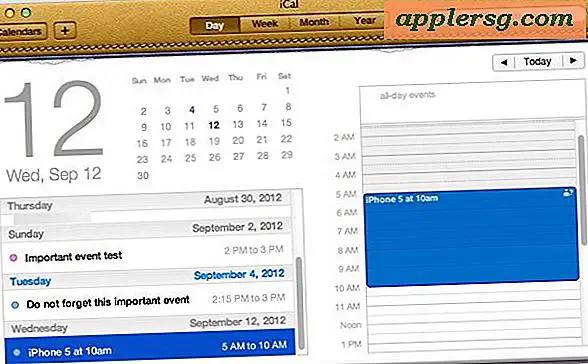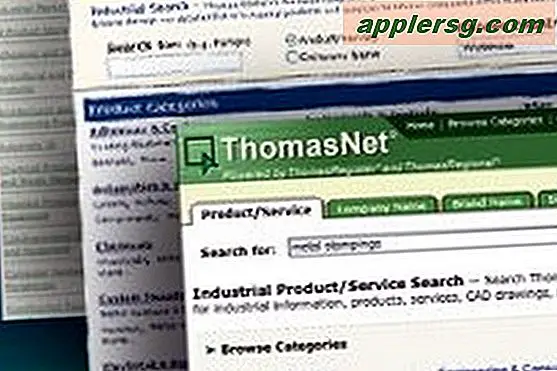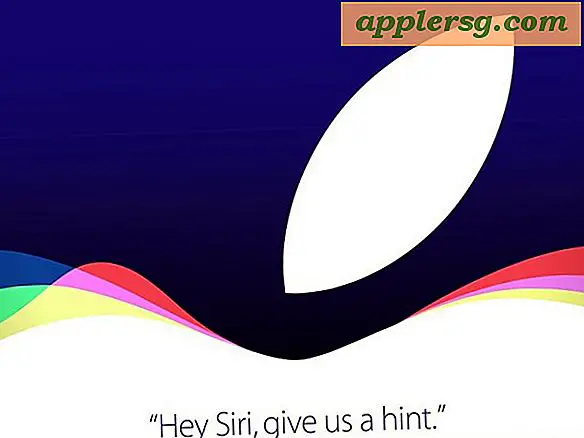Hoe de iTunes-berichtencentrumwidget in OS X in te schakelen

Mac-gebruikers die de nieuwste versie van iTunes gebruiken in OS X Yosemite kunnen ervoor kiezen om een optionele iTunes-widget in het Berichtencentrum in te schakelen. Hoewel dit de belangrijkste wijziging is in iTunes 12.1, is de widget niet standaard ingeschakeld of weergegeven op een van de Macs die ik heb bijgewerkt, wat waarschijnlijk ook het geval zal zijn voor veel andere OS X-gebruikers.
Als u de iTunes Notification Center-widget in OS X wilt zien en gebruiken, kunt u deze in een handomdraai handmatig inschakelen.
Er zijn eigenlijk twee manieren om dit te bereiken, we laten je de meest betrouwbare * methode zien om de Berichtencentrum-widgets op de Mac aan te passen:
- Open het Apple-menu en ga naar "Systeemvoorkeuren"
- Kies 'Uitbreidingen' (nee, ga niet naar het Meldingscentrum zoals je mag verwachten) in de voorkeurspanelen
- Vink in het gedeelte 'Vandaag' aan om 'iTunes' in te schakelen en sleep het naar een plaats waarvan je wilt dat het in het venster Meldingscentrum wordt weergegeven
- Open iTunes en begin met het afspelen van een nummer of iTunes Radio en open vervolgens het Berichtencentrum om de nieuw geactiveerde widget te zien

De iTunes Widget toont het nummer en de artiest, evenals een tijdlijn. Omdat het een widget is, is het ook interactief, zodat je nummers kunt beoordelen, afspelen, pauzeren, naar voren of achteren kunt overslaan en als je naar iTunes Radio luistert, koop dan ook een nummer van iTunes.
Je kunt communiceren met de iTunes Widget zolang de iTunes-app open is, als je de app sluit, reageert de widget niet meer.

* Houd er rekening mee dat OS X Berichtencentrum soms ook een knop "Bewerken" zichtbaar maakt, waar u widgets direct vanuit het Berichtencentrum zelf kunt toevoegen en verwijderen. Ik zeg soms dat de knop daar is, want op een van mijn Macs met OS X Yosemite 10.10.2 ontbreekt die "Bewerk" -knop op mysterieuze wijze in het Berichtencentrum. Dat is duidelijk een bug die op een bepaald moment in een toekomstige OS X-update zeker zal worden opgelost. Als u de knop Bewerken hebt, klikt u gewoon op dat en activeert u de iTunes Widget vanaf daar, anders, als die knop om welke reden dan ook ontbreekt, gebruikt u de bovenstaande instructies om de uitbreidingen rechtstreeks vanuit Systeemvoorkeuren aan te passen.